Cet article explique comment répertorier toutes les tâches dans crontab pour le système, les utilisateurs actuels et les autres utilisateurs. Ça a l'air bien? Commençons.
Comment répertorier les tâches cron
La crontab répertorie les travaux en fonction d'un utilisateur et, avec un privilège d'administrateur, vous pouvez afficher les travaux d'un autre utilisateur.
1. Affichage des tâches Cron pour l'utilisateur actuel
Lors de la création d'une tâche cron, spécifiez à quel utilisateur appartient la tâche planifiée. Si aucun utilisateur n'est spécifié, le fichier crontab planifie la tâche pour l'utilisateur actuellement connecté. Dans ce cas, vous pouvez utiliser la commande suivante pour répertorier les tâches planifiées pour l'utilisateur actuel :
$ crontab -l
Dans la sortie suivante, vous pouvez noter les tâches planifiées répertoriées au bas du fichier :

2. Affichage de toutes les tâches Cron d'un autre utilisateur
Pour afficher les travaux d'un autre utilisateur, vous utilisez le -dans drapeau suivi de leur nom d'utilisateur. De plus, vous aurez besoin des privilèges d'administrateur pour que cela fonctionne. Par exemple, la commande suivante affiche les tâches cron d'un utilisateur nommé linuxhint1.
$ sudo crontab -l -u linuxhint1Les travaux de votre utilisateur cible seront affichés dans un fichier crontab comme celui illustré ci-dessous :
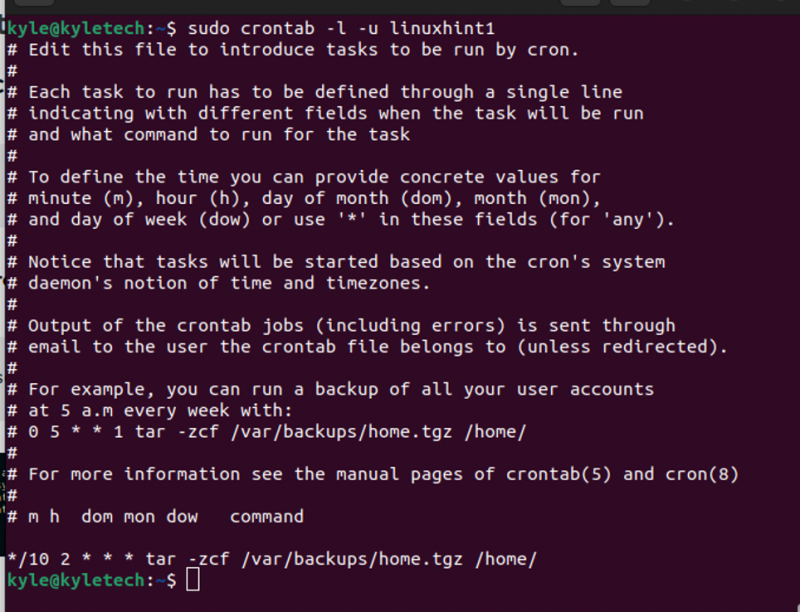
3. Affichage de toutes les tâches cron en tant que root
Le crontab dans le répertoire spool ne répertorie pas les travaux pour l'utilisateur root. Pour visualiser la crontab contenant les différents jobs pour l'ensemble du système, ouvrez le /etc/crontab dossier.
$ moins /etc/crontab 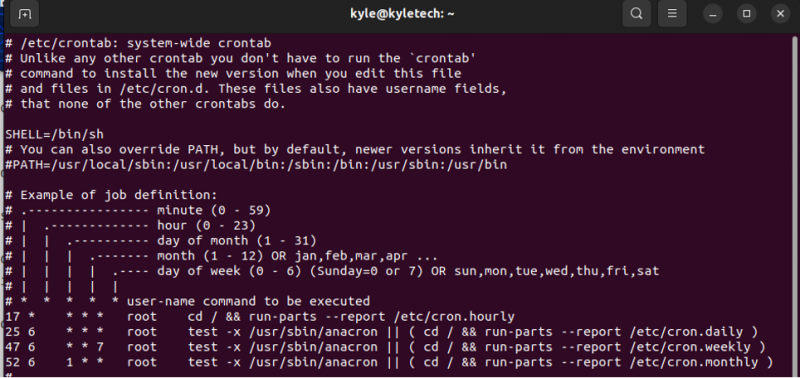
La sortie précédente répertorie toutes les tâches cron pour l'ensemble du système. Notez qu'il existe quatre catégories de tâches système. La toutes les heures , journalier hebdomadaire, et mensuel travaux. Si vous souhaitez modifier la crontab système, vous pouvez l'ouvrir à l'aide d'un éditeur tel que nano . La commande pour cela serait comme indiqué ci-dessous. Notez que vous devez être un utilisateur root pour accéder au fichier crontab.
# nano /etc/crontabPour voir tous les toutes les heures tâches cron, exécutez la commande suivante :
# ls -la /etc/cron.hourly 
Dans la sortie précédente, nous n'avons pas de tâche cron horaire. Par défaut, vous devriez obtenir un résultat similaire à celui ci-dessus avec deux répertoires et le .espace réservé, ce qui permet d'éviter la suppression accidentelle de répertoires sur votre système par le gestionnaire de packages.
Pour voir le du quotidien tâches cron, utilisez la commande suivante :
# ls -la /etc/cron.daily 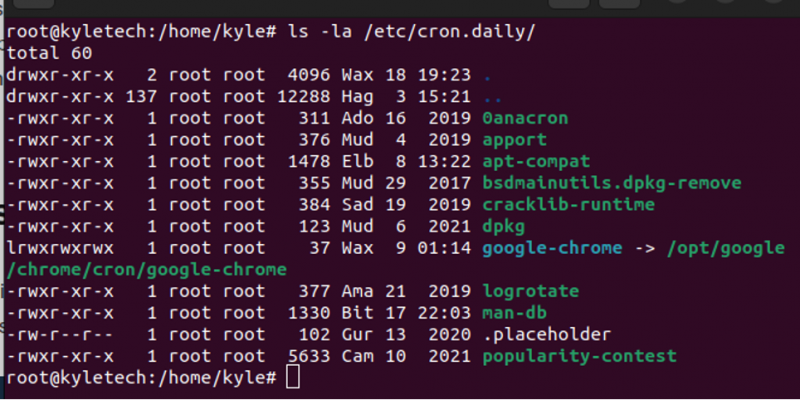
Vous pouvez noter les tâches quotidiennes pour divers processus système dans la sortie précédente.
De même, la commande suivante répertorie tous les hebdomadaire tâches cron.
# ls -la /etc/cron.weekly 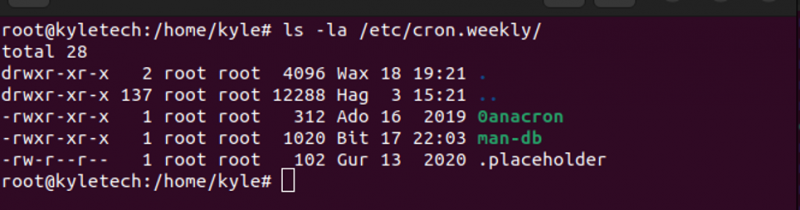
Enfin, vous pouvez visualiser le système mensuel tâches cron à l'aide de la commande suivante :
# ls -la /etc/cron.monthly 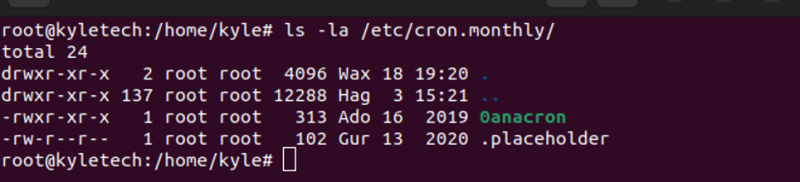
Nous n'avons qu'une seule tâche cron mensuelle, comme indiqué ci-dessus.
4. Affichage des tâches Cron pour des applications spécifiques
Il est possible de lister les tâches cron pour les différentes applications exécutées sur votre système. Ici, vous pouvez choisir la catégorie pour afficher l'application spécifique. Par exemple, la commande suivante affiche le travail cron quotidien pour Google Chrome:
# chat /etc/cron.daily/google-chrome 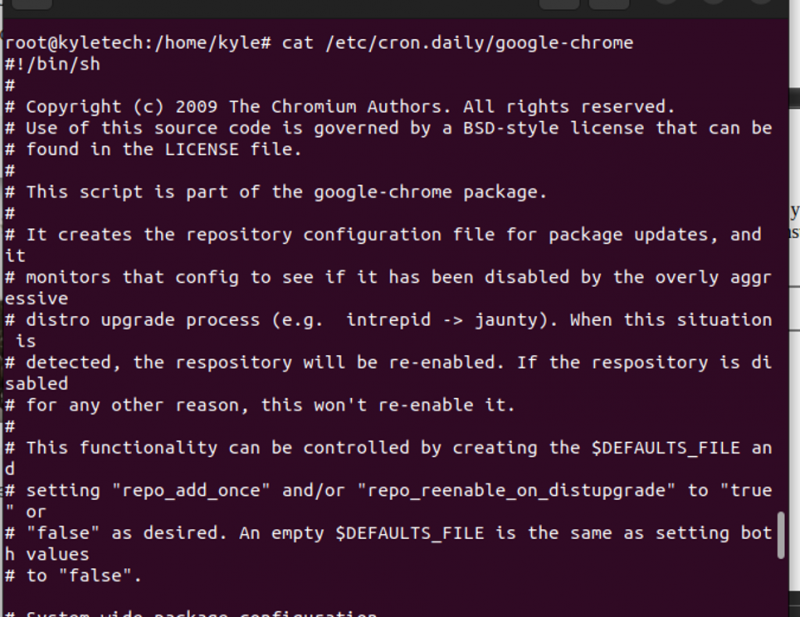
Conclusion
Travailler avec cron pour automatiser les scripts et les tâches pour votre système ou serveur Linux est incroyable. Nous avons couvert les différentes façons dont vous pouvez répertorier toutes les tâches crontab, y compris pour l'utilisateur actuel, un autre utilisateur et travailler avec root pour obtenir les tâches cron du système. De plus, nous avons discuté de la façon dont vous pourriez répertorier les emplois horaires, quotidiens, hebdomadaires et mensuels. Essayez-le et voyez vos tâches cron.